Windowsで「1607InstallShieldScriptingRuntimeをインストールできません」エラーを修正するにはどうすればよいですか?
Windowsは、10億人以上のユーザーがいる最も人気のあるオペレーティングシステムの1つです。このオペレーティングシステムは、Microsoftによって開発および配布されています。 OSの最新バージョンはWindows10であり、以前のバージョンよりもはるかに高速で安全です。ただし、ごく最近、多くのユーザーが「1607がShieldスクリプトランタイムをインストールできません」を観察しています。 アプリケーションをインストールしようとしているとき。
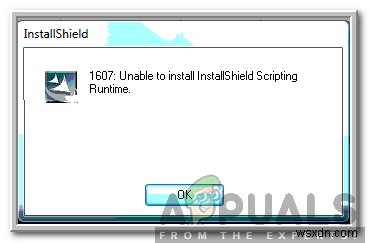
「1607がShieldスクリプティングランタイムをインストールできません」エラーの原因は何ですか?
複数のユーザーから多数の報告を受けた後、問題を調査し、完全に修正するための一連の解決策を考案することにしました。また、トリガーされた理由を調査し、次のようにリストしました。
- 破損したファイル: 場合によっては、このエラーがトリガーされたために、InstallShieldファイルが破損している可能性があります。 InstallShield Runtimeをインストールするには、必要なすべてのファイルが存在している必要があります。
- サービス: 場合によっては、エラーがトリガーされているために、バックグラウンドサービスまたはプロセスがインストーラーに干渉している可能性があります。
- 壊れたインストーラー: また、問題の原因として、Windowsインストーラーが壊れていたり、いくつかの重要なファイルが欠落している可能性もあります。
問題の性質についての基本的な理解ができたので、次に解決策に進みます。競合を避けるために、これらは提示された特定の順序で実装してください。
解決策1:フォルダの名前を変更する
InstallShieldファイルが破損している場合は、エラーがトリガーされているために、重要なWindowsのプロセスに干渉している可能性があります。したがって、このステップでは、InstallShieldフォルダーの名前を変更します。そのために:
- ファイルエクスプローラーを開き、ルートディレクトリに移動します。
- 「プログラムファイル」をクリックします 「共通ファイル」を選択します。
- 「InstallShield」を右クリックします フォルダを選択し、「名前の変更」を選択します。
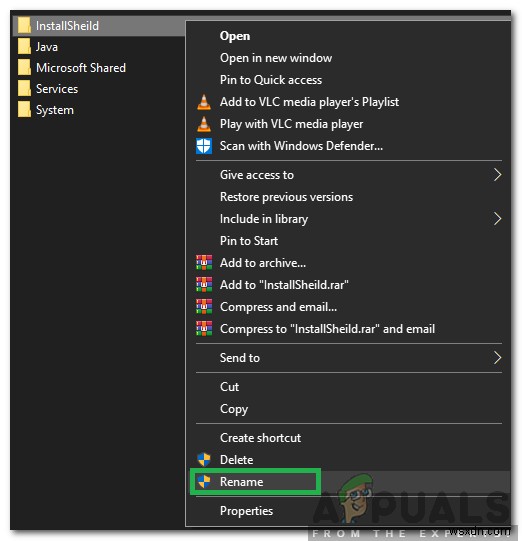
- フォルダに「InstallShield2」という名前を付けます 変更を保存します。
- 確認 問題が解決するかどうかを確認します。
解決策2:Windowsインストーラーのダウンロード
Windowsのインストーラが見つからないか破損している場合、このエラーがトリガーされる可能性があります。したがって、このステップでは、ダウンロードして再度インストールします。そのために:
- このページに移動して選択 あなたの言語。
- 「ダウンロード」をクリックします ボタンをクリックしてインストーラーをダウンロードします。
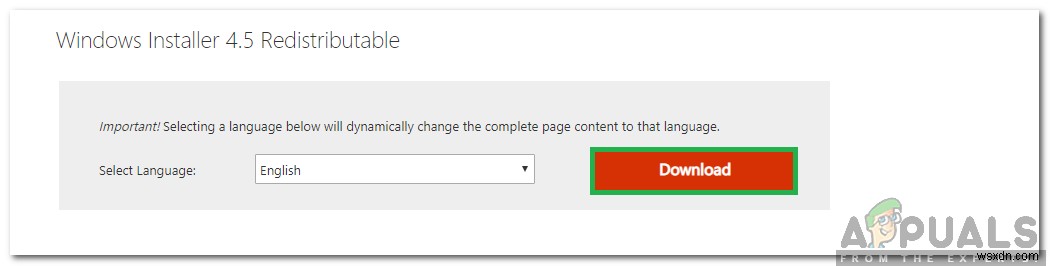
- ダウンロードが完了するのを待って、「実行可能ファイル」をクリックします。
- 画面の指示に従ってソフトウェアをインストールし、問題が解決するかどうかを確認します。
解決策3:フレームワークのインストール
場合によっては、「。NETFramework」のインストールが欠落していることが原因で問題が発生することがあります。したがって、このステップでは、最新バージョンの「.NETFramework」をダウンロードしてインストールします。そのために:
- このページに移動します。
- ご使用のオペレーティングシステムと互換性のあるソフトウェアのバージョンを選択してください。
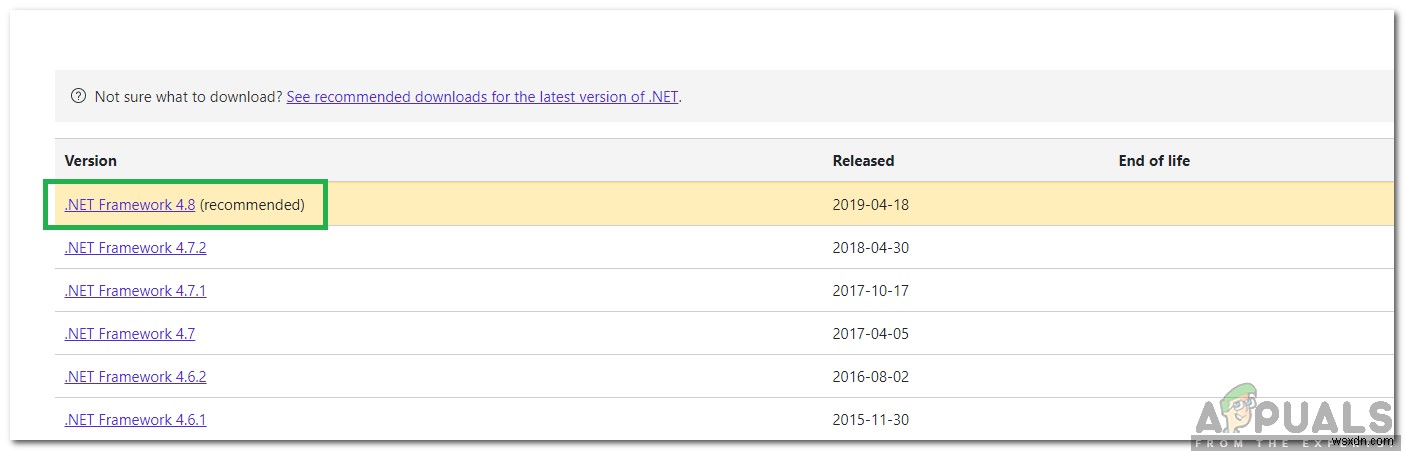
- ダウンロードが完了するのを待って、「実行可能ファイル」をクリックします。
- 画面の指示に従ってソフトウェアをインストールし、確認します。 問題が解決するかどうかを確認します。
解決策4:プロセスを閉じる
バックグラウンドで実行されている特定のプロセスが、重要なWindowsのタスクを妨害している可能性があります。したがって、このステップでは、そうしている可能性のある2つのプロセスを閉じます。そのために:
- 「Ctrl」を押します 」+「シフト 」+「Esc」 タスクマネージャを開きます。
- 「プロセス」をクリックします 」タブを選択し、「idriver.exe」を選択します および「msiexec.exe」。
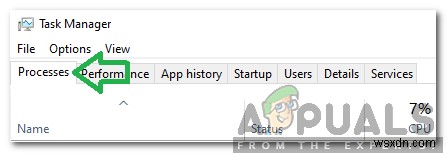
- 「タスクの終了」を選択します それらを終了するボタン。
- また、「InstallSheild」と書かれているものを選択します 「タスクの終了」をクリックします。
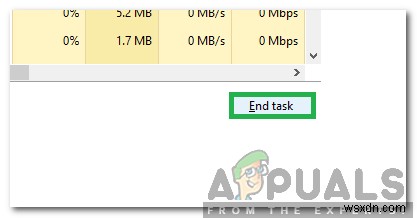
- 確認 問題が解決するかどうかを確認します。
解決策5:クリーンブートの実行
場合によっては、重要なタスクがバックグラウンドサービスやアプリケーションによって中断されることがあります。したがって、この記事を参照してクリーンブートを実行することをお勧めします。クリーンブートを実行した後も問題が解決しないかどうかを確認してください。
解決策6:新しいユーザーアカウントを作成する
インストーラーの特定のアクセス許可を検証しているときに、使用しているアカウントで問題が発生している可能性があります。したがって、新しい管理者アカウントを作成し、作成後も問題が解決するかどうかを確認することをお勧めします。
-
Windows 10 の Xbox ランタイム エラーを修正する
Xbox by Microsoft は、世界中で使用されている有名で広く使用されているビデオ ゲーム プラットフォームです。このビデオ ゲーム体験は通常、数回クリックするだけでゲームをワイヤレスで制御できる Xbox コントローラーを使用して強化されます。 PC で Xbox を実行する Windows ユーザーの場合、Xbox コントローラーは Windows オペレーティング システムと完全に互換性があります。ただし、ランタイム エラーが発生したとユーザーが報告している場合があります。このエラーはときどき発生する可能性がありますが、それでも Xbox の使用に支障をきたし、煩わしい場合があ
-
Windows 10でCivilization 5ランタイムエラーを修正する方法
Sid Meiers Civilization V は、Firaxis によって開発されたターン制の戦略的ビデオ ゲームです。これは非常に人気のあるゲームであり、幅広い批評家の称賛を得ています。ゲームをプレイしているユーザーは、ゲームプレイ体験を台無しにするランタイム エラーを報告しました。そのため、ゲームをプレイしているユーザーは、Civilization 5 のランタイム エラー Windows 10 を修正する方法を尋ねました。これらの質問に答える記事を探しているなら、あなたは正しい場所にいます.ここでは、目前の問題を解決するための段階的な方法を紹介します。始めて、Civ 5 の要件につ
